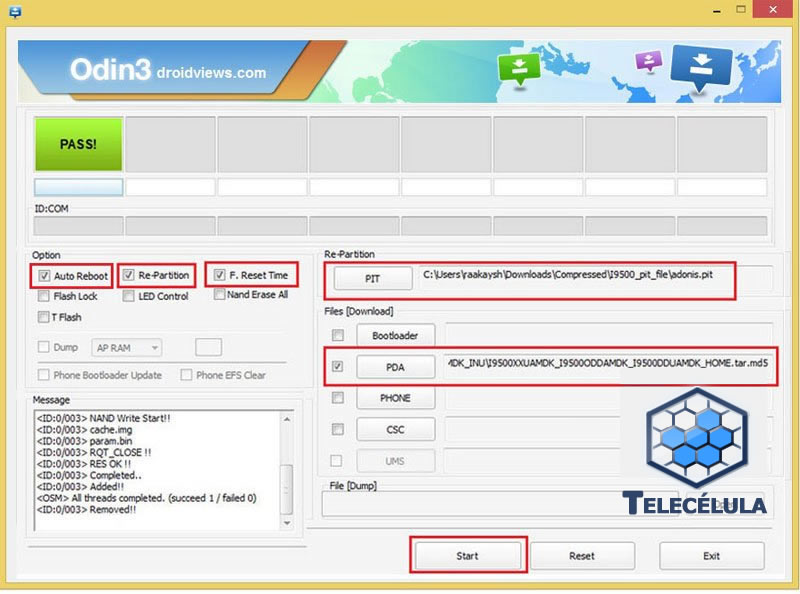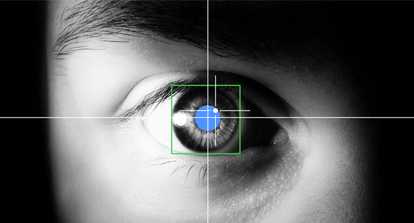Enquanto na maioria dos casos, o flash de um firmware, a recuperação personalizada ou o pacote raiz são bem-sucedidos, às vezes o procedimento fácil não termina como esperado.
Todos vislumbraram o grande verde PASS!, mensagem do Odin que coloca um sorriso vitorioso em nossos rostos, mas você já teve a oportunidade de encontrar o sinal vermelho com a FAIL! mensagem? Em alguns casos, a instalação que falhou não afeta o funcionamento do dispositivo, mas, às vezes, um flash ruim bloqueia o dispositivo ou coloca-o em um estado em que ele falha ao inicializar normalmente. Tudo depende do tipo de falha de instalação que você encontrou no Odin.
Veremos como podemos corrigir o erro “imagem ext4 inválida” que você pode encontrar ao exibir o firmware de ações do dispositivo Samsung Galaxy. “Invalid Ext4 Image” error ”é um erro que pode ser encontrado durante a tentativa de flash de um firmware usando Odin com um bootloader rebaixado (ou às vezes atualizado) para o atualmente instalado em um dispositivo Samsung. Portanto, antes de prosseguir para a solução real para o problema, vamos analisar um pouco sobre o que exatamente é o EXT4!
O que é o EXT4?
Na verdade, o EXT4 ( quarto sistema de arquivos estendido ) é um formato de arquivo para Linux que visa estender os limites de armazenamento e adicionar outras melhorias de desempenho aos dispositivos que usam o kernel do Linux. Como o Android é baseado no Linux, ele também usa a infraestrutura de armazenamento EXT4. Quando o sistema operacional Android foi lançado em 2008, usou o EXT2, mas o Google decidiu atualizar seu sistema de armazenamento para o EXT4 em 2010.
Assim, quando as pessoas falam sobre o EXT4 com referência ao Android, elas realmente se referem a criar uma partição EXT4 no seu cartão SD. Por exemplo, se você tiver um cartão SD ou dispositivo com capacidade de armazenamento de 16 GB, terá 14 GB de espaço FAT32 e 1 GB de espaço EXT4. (o espaço de 1 GB permanece inexistente para o usuário). Ter uma partição EXT4 no dispositivo permite mover aplicativos para a partição EXT4 inexistente e, assim, você obtém mais espaço livre no armazenamento interno.
Como corrigir erro de imagem de Ext4 inválido em Odin
Tendo sido familiarizado com o sistema de arquivos EXT4, vamos agora ao nosso tópico real. Como o erro “imagem ext4 inválida” está intimamente associado a partições de armazenamento no seu dispositivo, ele pode ser corrigido ao reparticionar o armazenamento interno. O problema muitas vezes aparece enquanto flashing firmware estoque em dispositivos Samsung Galaxy que estão disponíveis em vários armazenamento interno (como 8GB, 16GB, 32GB, 64GB, etc.).
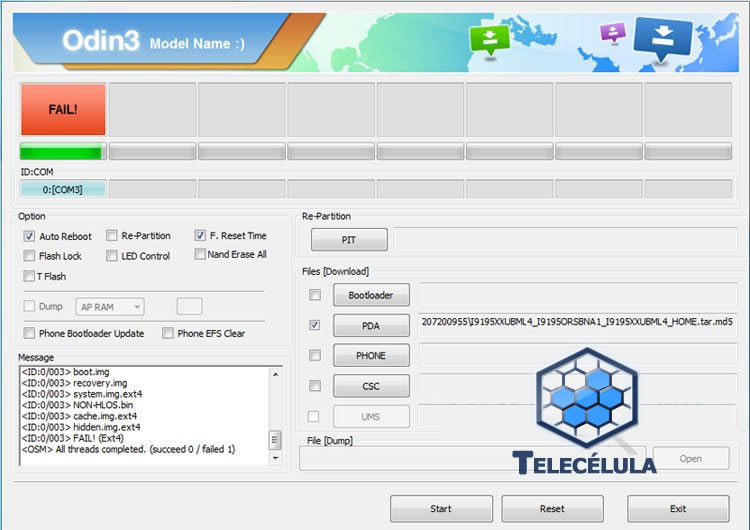
As partições do sistema nos dispositivos Android são atribuídas dependendo do armazenamento interno e quando você tenta fazer o flash do firmware em seu dispositivo, às vezes é necessário fornecer o arquivo PIT que informa ao firmware para alocar as partições de armazenamento de acordo com o mapa de partição fornecido pelo COVA.
Em dispositivos não-Samsung, o particionamento errado às vezes resulta na redução do armazenamento interno para metade. Por exemplo, se você tiver um telefone com 32 GB de armazenamento interno, ele poderá mostrar apenas 16 GB de espaço após o flash de um firmware. Eu encontrei esse problema algumas vezes no meu Nexus 5 e no LG G2 .
Assim, para resolver o problema de “imagem ext4 inválida” no seu telefone ou tablet Galaxy, você precisará obter o arquivo PIT (o arquivo que determina a partição nos dispositivos Samsung) para o seu dispositivo.
Você pode encontrar o arquivo PIT correto para o seu dispositivo em nossa área de DOWNLOAD!
Certifique-se de que o arquivo PIT que você usa é exatamente para o mesmo número de modelo e capacidade de armazenamento que o seu. Se você tem um Galaxy Note 3 SM-N9005 (32GB), por exemplo, o PIT deve ser do mesmo modelo.
Eu tenho uma coleção de arquivos PIT para alguns dispositivos Galaxy. Se você tiver o mesmo modelo, poderá fazer o download abaixo. Você pode descobrir o modelo do seu dispositivo em Configurações> Sobre .
Baixar arquivos PIT para dispositivos Samsung
Não obteve o PIT para o seu dispositivo?
Como mencionei acima, reparticionar o dispositivo informando ao firmware que seu dispositivo é uma variante de 16/32/64 GB pode corrigir o “erro ext4 inválido”. Tendo pegado ou extraído o arquivo PIT correto para o modelo do seu dispositivo, tudo o que você precisa fazer é instalá-lo junto com o arquivo de firmware. O procedimento é o mesmo que fazer um flash normal com Odin, mas você precisa adicionar o arquivo PIT também.
- Baixe o arquivo de firmware que você deseja instalar.
- Baixe Odin v3.09 ou v3.10 e descompacte o arquivo: Download
- Certifique-se de ter instalado os Samsung Galaxy drivers no seu PC.
- Ative a Depuração USB em seu dispositivo acessando Configurações> Opções do desenvolvedor . Caso o dispositivo não consiga inicializar, pule esta etapa.
- Faça backup de seus dados e aplicativos e carregue seu telefone para ter pelo menos 60% do nível da bateria.
- Desligue o dispositivo e inicialize-o no modo de download. Se o dispositivo estiver preso em um loop de inicialização, pressione longamente o botão Liga / Desliga até que ele desligue ou apenas puxe a bateria para fora e reinsira-a após 20 segundos. Você pode entrar no modo de download segurando as teclas de volume para baixo + Home + Power simultaneamente por 2-3 segundos. Quando a tela de aviso com um triângulo amarelo aparecer, basta pressionar a tecla Aumentar volume .
- Abra a pasta Odin e inicie a ferramenta clicando duas vezes no arquivo executável.
- Agora conecte seu dispositivo ao computador usando o cabo USB original que acompanha o dispositivo.
- A caixa de mensagem no Odin deve mostrar o texto “Adicionado !!”para um flash bem-sucedido. Se você não vê-lo, tente reinstalar os drivers, habilite a depuração USB, tente uma porta USB diferente e reinicie o PC.
- Agora clique no botão PIT e selecione o arquivo .pit que você baixou.
- Em seguida, clique no botão PDA / AP no Odin e adicione o arquivo de firmware a este campo.
- Já que você também vai fazer o PIT piscar, você não deve esquecer de marcar / marcar a opção Re-Partition em Odin. Confira a imagem abaixo e certifique-se de ter cuidado com as coisas destacadas em vermelho.

- Ok, agora clique no botão Iniciar em Odin. O procedimento de instalação deve ir ininterrupto agora.
- Apenas espere até que a porta ID: COM fique verde com o PASS! mensagem.
Finalmente, o seu dispositivo Galaxy será reiniciado automaticamente. Apenas espere pacientemente, pois a primeira inicialização pode levar de 3 a 6 minutos. No caso, o dispositivo não ultrapassa o logotipo da Samsung mesmo após 10 minutos, execute uma redefinição de dados / fábrica a partir da recuperação de estoque. Se você não sabe como fazer isso, siga para o seguinte tutorial:
Como executar a redefinição de fábrica de dados em dispositivos Samsung Galaxy
Então, aqui termina o nosso tutorial sobre como consertar a imagem ext4 inválida em Odin enquanto o firmware de ações está piscando em dispositivos Galaxy. Se você tiver alguma dúvida ou quiser apenas compartilhar sua experiência, avise-nos por comentários abaixo. Felicidades!